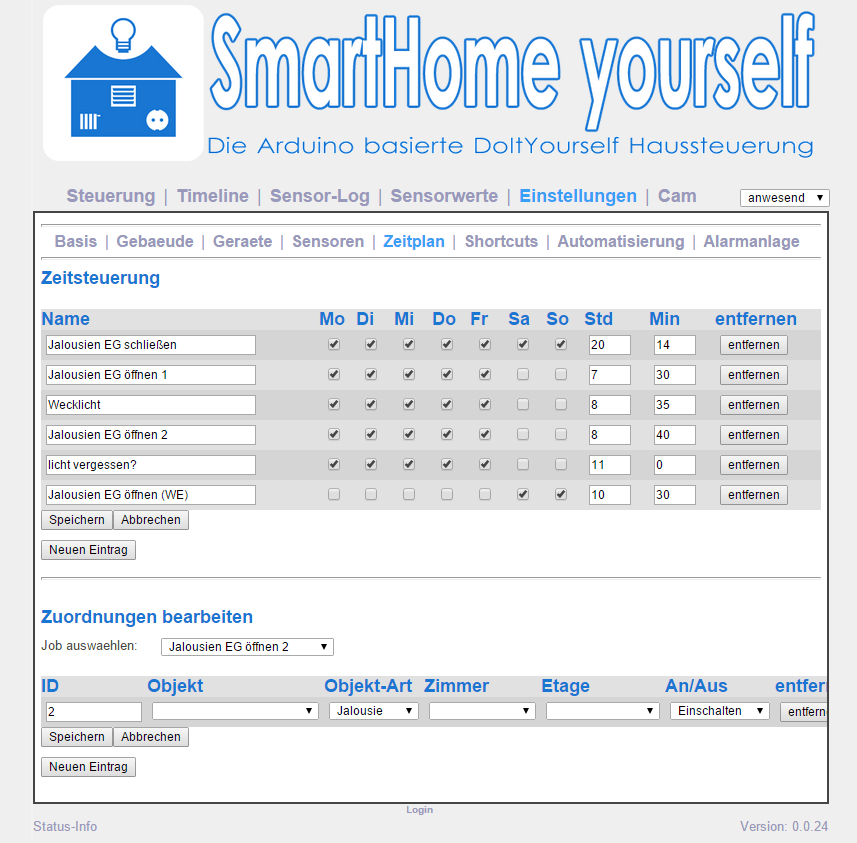- 💡 Kompatibilität -SONOFF S26R2 wlan smarte steckdose funktioniert mit Amazon Alexa und Google Assistant für Sprachsteuerung und IFTTT
- 💡 Fernzugriff - Steuern Sie Geräte, die über die eWelink-App auf Ihrem Smartphone mit der smarte Steckdose verbunden sind, wo auch immer Sie WLAN haben oder 2G/3G/4G Netzwerk
- 💡 Timer Funktion - Planen Sie die wlan steckdose so ein, dass Ihr elektronisches Gerät bei Bedarf automatisch ein- und ausgeschaltet wird
- 💡 Teile die Kontrolle mit Anderen: Einfaches Teilen der Kontrolle auf Geräte an Dritte
- 💡 Einfache Einrichtung: 1.Installieren Sie die wifi steckdose (nur 2.4GHz Router); 2. download app eWeLink; 3. Paar es mit app (bitte drücken Sie die Taste 5 Sekunden, bis grüne LED blinkt); 4. Aktiviere alexa Geschick und entdecke Geräte
Über den Untermenüpunkt „Zeitsteuerung“ können wir einen Wochenplan erstellen, durch den zeitgesteuerte Schaltvorgänge automatisiert werden. 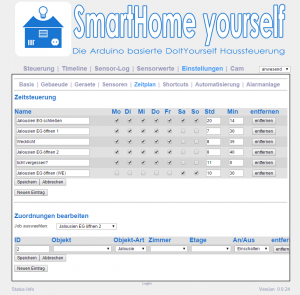 Um einen neuen Schaltvorgang zu erzeugen klicken wir auf „Neuer Eintrag“. Jetzt geben wir dem Job einen sprechenden Namen (z.B. Jalousien öffnen) und wählen darunter, an welchen Wochentagen er aktiv sein soll. Anschließend tragen wir noch die Uhrzeit ein, wann der Vorgang jeweils ausgeführt werden soll. Dann kann der Eintrag mit Enter oder einem Klick auf „Speichern“ abgespeichert werden. In der Übersicht können die Einträge jeder Zeit nachträglich bearbeitet werden.
Um einen neuen Schaltvorgang zu erzeugen klicken wir auf „Neuer Eintrag“. Jetzt geben wir dem Job einen sprechenden Namen (z.B. Jalousien öffnen) und wählen darunter, an welchen Wochentagen er aktiv sein soll. Anschließend tragen wir noch die Uhrzeit ein, wann der Vorgang jeweils ausgeführt werden soll. Dann kann der Eintrag mit Enter oder einem Klick auf „Speichern“ abgespeichert werden. In der Übersicht können die Einträge jeder Zeit nachträglich bearbeitet werden.
Um festzulegen, welche Geräte zum festgelegten Zeitpunkt geschaltet werden sollen wählen wir im unteren Bereich „Zuordnungen bearbeiten“ den gewünschten Job aus. Hierbei können Objekt-Art, Zimmer und Etage beliebig kombiniert werden.(Zum Beispiel „Alle Lampen im 1.OG“ oder „Alles im Esszimmer“) Gibt man ein einzelnes Gerät an, ergeben sich diese drei Parameter und werden auch wenn sie angegeben werden nicht mehr ausgewertet!
Um einen neuen Eintrag zu erzeugen klicken wir auf „Neuer Eintrag“ und geben dann die gewünschte Konfiguration ein.
Zum bearbeiten ändern wir einfach die entsprechende Zeile.